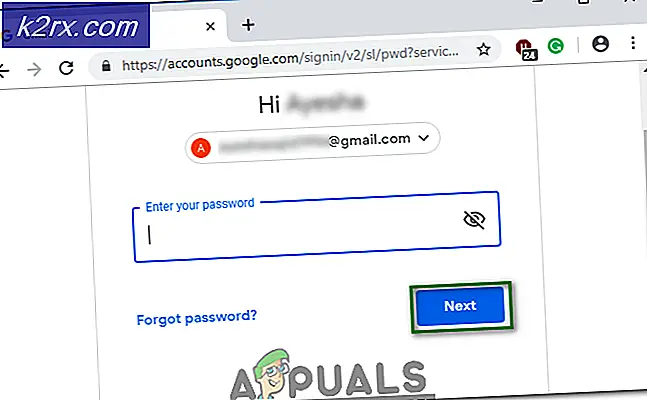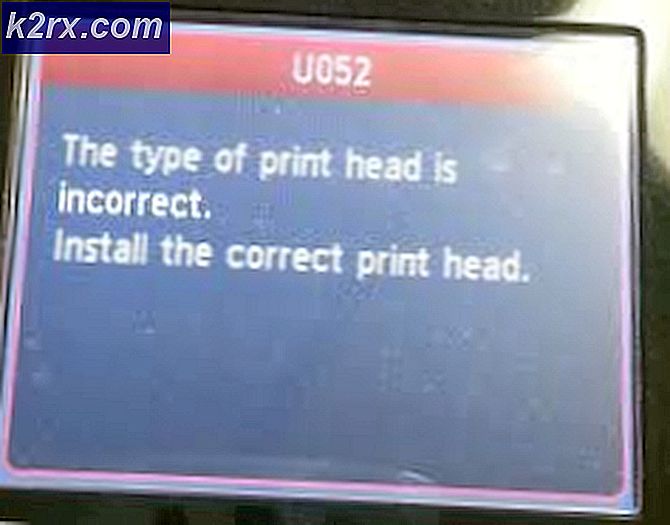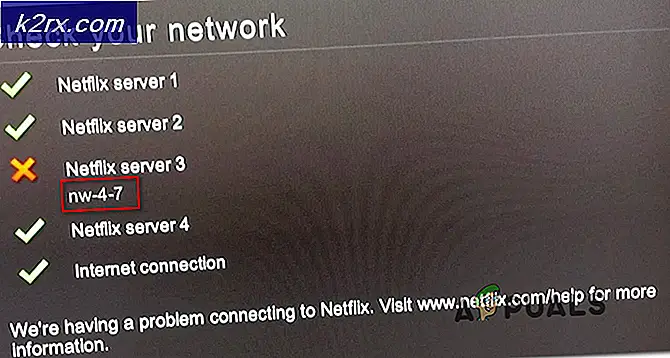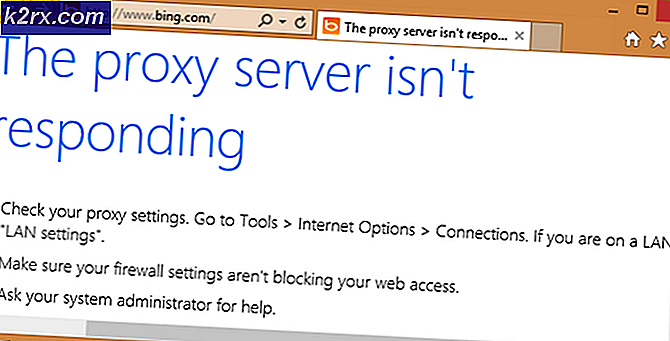Sådan Fix High CPU Brug af GfxUI.exe på Windows 10
Utallige Windows 10-brugere har været og fortsat påvirkes af et problem, hvor deres CPU-brug hurtigt stiger meget højt (nogle gange op til 100%) på grund af ekstremt høj harddiskbåndbreddebrug ved en proces ved navn gfxui.exe, der i sidste ende gør computeren uudholdeligt træg. Gfxui.exe- processen er en proces, der er forbundet med Intel-GPU'er, hvorfor dette problem kun påvirker brugere, der har Intel-GPU'er i deres computere. Imidlertid er dette problem særdeles voldsomt blandt computere og bærbare computere, der har to grafikkort - et Intel HD grafikkort til visning og et NVIDIA / AMD grafikkort til dedikeret grafik (f.eks. Grafisk krævende spil).
I de fleste tilfælde er det enten et sammenstød mellem to grafikkort eller et problem med Intel HD Graphics-drivere, der får processen gfxui.exe til at bruge en masse harddiskbåndbredde og føre til høj CPU-brug. Heldigvis kan dette problem imidlertid løses ved blot at afinstallere og derefter geninstallere Intel HD Graphics-drivere. For at afinstallere computerens Intel HD Graphics-drivere skal du:
PRO TIP: Hvis problemet er med din computer eller en bærbar computer / notesbog, skal du prøve at bruge Reimage Plus-softwaren, som kan scanne lagrene og udskifte korrupte og manglende filer. Dette virker i de fleste tilfælde, hvor problemet er opstået på grund af systemkorruption. Du kan downloade Reimage Plus ved at klikke her- Tryk på Windows Logo- tasten + R for at åbne et Run
- Skriv hdwwiz.cpl i dialogboksen Kør, og tryk på Enter for at starte Enhedshåndtering .
- Dobbeltklik på sektionen Skærmadaptere for at udvide den.
- Find og højreklik på din computers Intel HD Graphics
- Klik på Afinstaller i kontekstmenuen.
- Aktivér Slet driverprogrammet til denne enhedsindstilling ved at markere afkrydsningsfeltet ud for det.
- Klik på OK .
- Vent til adapteren og dens drivere bliver afinstalleret.
- Genstart din computer for ændringerne træder i kraft.
Når din computer starter op, er Intel HD Graphics-driverne blevet afinstalleret, hvilket betyder at du nu skal geninstallere dem. For at gøre det, skal du gå til det officielle websted for Intel Support, skrive modellen af din Intel HD Graphics-adapter (f.eks. Intel HD Graphics 4000) i feltet Søg downloads og trykke på Enter, se seneste søgeresultater udgivet version af driverne til din Intel HD Graphics-adapter, der er kompatibel med det operativsystem, din computer kører på, download installationsprogrammet til driverne, kør installationsprogrammet og gennemgå det for at geninstallere driverne til Intel GPU.
Når driverne er blevet geninstalleret, skal du genstarte din computer, og når den starter op, skal du se, at du ikke længere er berørt af dette problem, selvom driverne til både din Intel GPU og din dedikerede GPU er installeret, og begge GPU'er fungerer.
PRO TIP: Hvis problemet er med din computer eller en bærbar computer / notesbog, skal du prøve at bruge Reimage Plus-softwaren, som kan scanne lagrene og udskifte korrupte og manglende filer. Dette virker i de fleste tilfælde, hvor problemet er opstået på grund af systemkorruption. Du kan downloade Reimage Plus ved at klikke her